git--绿联nas部署gitea-且外网访问_绿联nas git
绿联NAS 部署gitea 代码管理
1.加速器配置,否则无法下载镜像


1.1把以下配置填入后确认
https://proxy.1panel.live/https://dockerproxy.1panel.live/https://docker.nastool.de/
2.下载下面这4个镜像
1.mysql: 数据库2.phpmyadmin: 主要用于管理MySQL3.gitea: 代码管理4.ddnsto: 用于外网访问容器创建顺序按照序号顺序
3.创建mysql容器

3.1修改容器名称,打开自动重启

3.2添加mysql密码
MYSQL_ROOT_PASSWORD 密码:1234567890(自定)
3.3存储空间配置路径
/var/lib/mysql/var/log/mysql
3.4网络配置,只用bridge ,NAS的端口号使用没有被占用的即可

3.5 容器运行命令添加
--character-set-server=utf8mb4--collation-server=utf8mb4_general_ci--explicit_defaults_for_timestamp=true--lower_case_table_names=1
3.6 mysql确认

正常运行

4.创建phpmyadmin

4.1修改容器名称,打开自动重启

4.2 配置phpmyadmin的环境变量
地址:

PMA_ARBITRARY1 //连接远程数据库 当设置为1时,将允许连接到任意服务器PMA_HOST192.168.0.68//NAS 的地址 按照上图PMA_VERBOSE C_数据库管理 //定义MySQL服务器的详细名称(自动义)PMA_PORT3306//按照3.4小杰的容器端口,默认3306
4.3网络配置 端口可自行修改没有使用的

4.4 确认创建phpmyadmin

正常运行

4.5 打开phpmyadmin,新建gitea
通过地址加端口号打开
如:http://192.168.0.68:35977/
35977是4.3小节里面的端口号
服务器: 192.168.0.68:42561 //端口号是3.4小节的端口号用户名: root密码: 1234567890 //3.2小节设置的密码
4.6 正常打开

4.7 新建 gitea
 ### 滑动最下面点击执行
### 滑动最下面点击执行

成功添加

5.0 创建 gitea

5.1修改容器名称,打开自动重启

5.2 网络配置,记住这个45077后面有用到

5.3 存储配置
/data/git/repositories/data/gitea
5.4 环境变量配置
HTTP_PORT的端口号改为5.2小节同一个端口号

5.4确认配置

5.5 正常运行

5.6 打开gitea
通过地址加端口号(5.4小节) 如192.168.0.68:45077

5.7 gitea 首次配置
数据库类型选择 mysql数据库主机 nas地址+端口号(3.4mysql的NAS端口号) 账号:root密码:3.2小节设置的密码数据库名称:gitea(4.7小节的名称)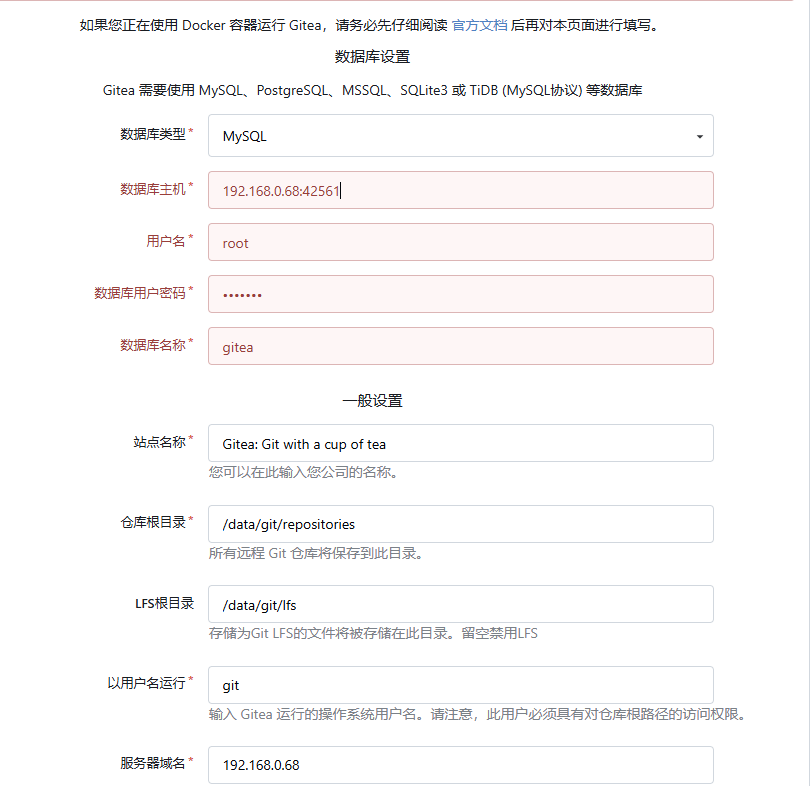
5.8 基础URL
5.2小节的端口号

5.9 端口号
5.2小节的端口号

5.10 管理员账号密码设置

5.11 成功创建
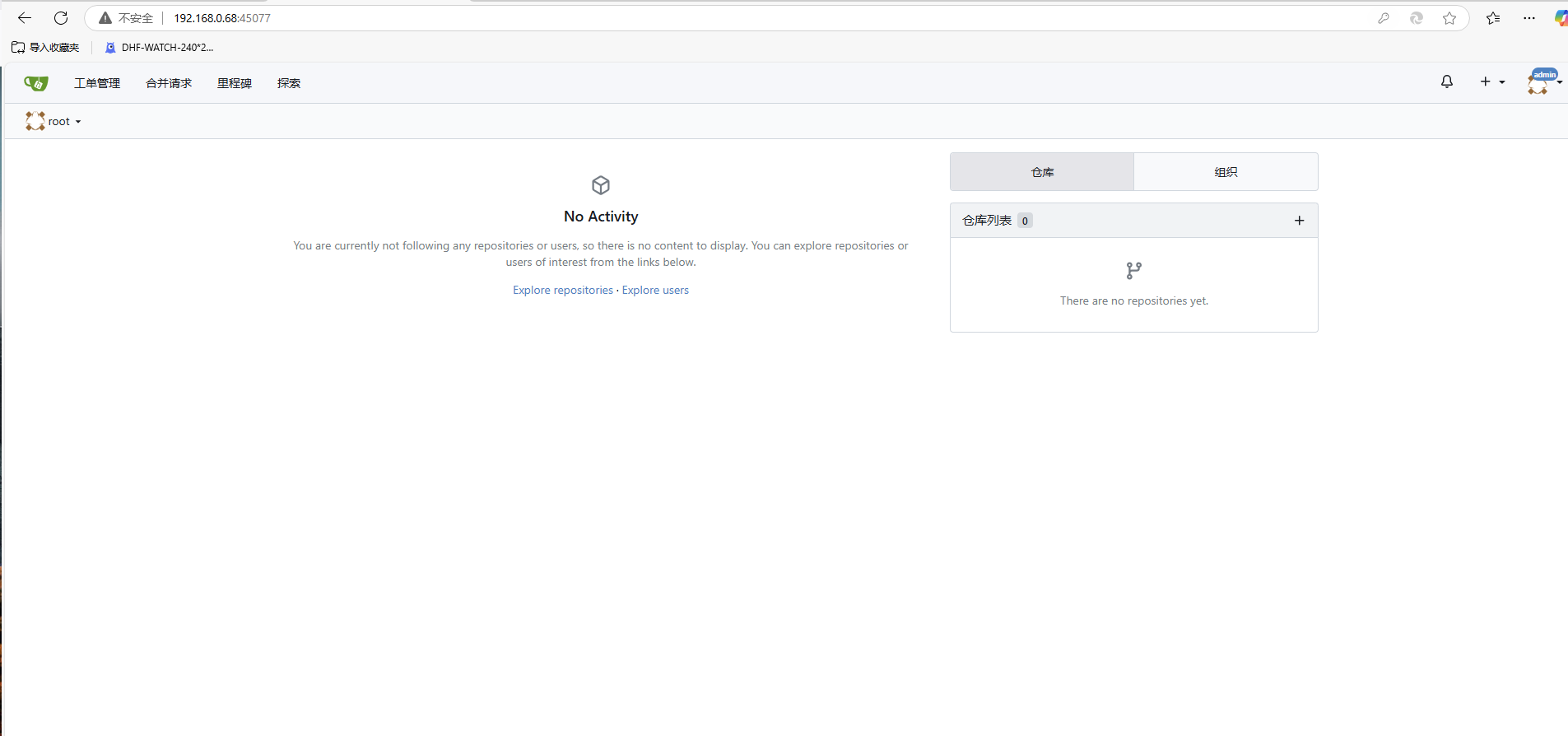
6. 创建ddnsto (外网访问,不需要则已完成)

6.1 名称修改,自动重启

6.2 存储配置
/ddnsto-config
6.3 环境变量 修改
打开ddnsto 如下:
https://web.ddnsto.com/
注册登录后打开控制台(右上角)

6.4令牌获取和使用

令牌填入下面红框

6.5 确认

6.6 网页上添加外网访问

主域名:自己想要的名称目标主机地址:nas地址+5.2小节的端口


